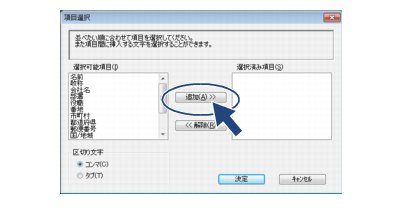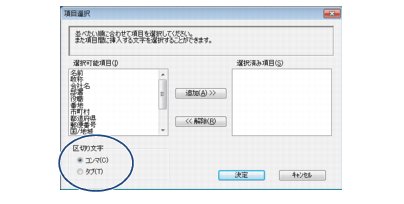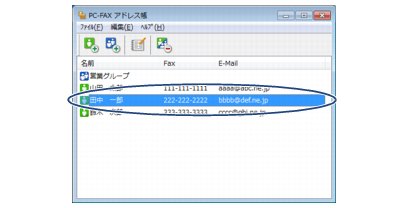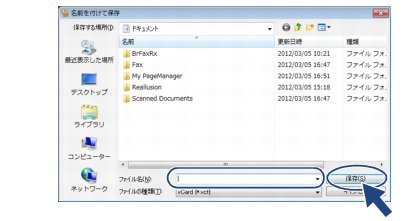アドレス帳をエクスポートする
アドレス帳をエクスポートする
PC-FAXで設定したアドレス帳は、CSV形式のファイル、vCard形式のファイル、またはリモートセットアップで使用できるファイルとしてエクスポートすることができます。
 「vCard」は、異なるプログラム、異なるハードウェアの間で使用できる「電子名刺」です。「vCard」の情報は、拡張子「.vcf」のファイルとして保存されます。Eメールで個人情報をやり取りするために規格化された情報で、Eメールの添付ファイルの機能を拡張し、氏名、電話番号、住所、会社名などをやり取りすることができます。
 グループの設定情報はエクスポートできません。
|
CSV形式のファイルでエクスポートする
1. 
(スタート)メニューから、[すべてのプログラム]−[Brother]−[(モデル名)]−[PC-FAX送信]−[PC-FAXアドレス帳]を選ぶ
|
◆
PC-FAXアドレス帳を設定する画面が表示されます。
|
 Windows ® 8の場合は、[Brother Utilities]のアイコンをクリックして、[Brother Utilities]ダイアログボックスの[パソコンからファクスを送信する]−[PC-FAXアドレス帳]をクリックします。
|
2. [ファイル]メニューから、[エクスポート]−[テキストファイル]を選ぶ
3. エクスポートしたい項目を選び、[追加]をクリックする
追加したい項目について、この操作を繰り返します。
4. [区切り文字]を選ぶ
エクスポートされた項目の間が、[タブ]または[コンマ]のどちらで区切られるかを選びます。
5. [決定]をクリックする
6. ファイル名を入力し、[保存]をクリックする
|
◆
PC-FAXアドレス帳のデータがCSV形式で保存されます。
|
vCard(vcf形式)またはリモートセットアップのファイルとしてエクスポートする
1. 
(スタート)メニューから、[すべてのプログラム]−[Brother]−[(モデル名)]−[PC-FAX送信]−[PC-FAXアドレス帳]を選ぶ
|
◆
PC-FAXアドレス帳を設定する画面が表示されます。
|
 Windows ® 8の場合は、[Brother Utilities]のアイコンをクリックして、[Brother Utilities]ダイアログボックスの[パソコンからファクスを送信する]−[PC-FAXアドレス帳]をクリックします。
|
2. エクスポートしたい相手先をクリックする
リモートセットアップファイルとしてエクスポートする場合は、すべての相手先がエクスポートされるので、この操作は不要です。
3. メニューを選ぶ
・vCard形式でエクスポートする場合
[ファイル]−[エクスポート]−[vCard]を選びます。
・
リモートセットアップファイルとしてエクスポートする場合
[ファイル]−[エクスポート]−[リモートセットアップダイアルデータ]を選びます。
4. ファイル名を入力し、[保存]をクリックする
・vCard形式でエクスポートする場合
エクスポートしたい相手先について、手順
2〜
4を繰り返します。
|
◆
PC-FAXアドレス帳のデータがvcf形式またはリモートセットアップファイルとして保存されます。
|